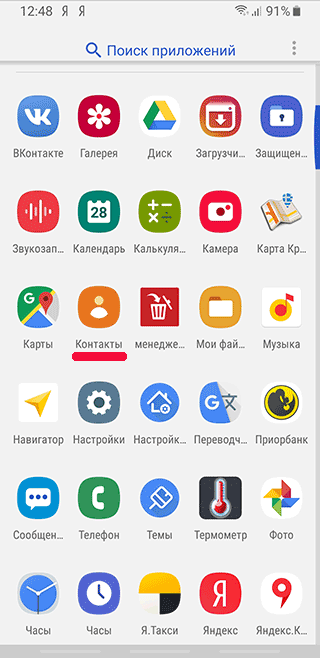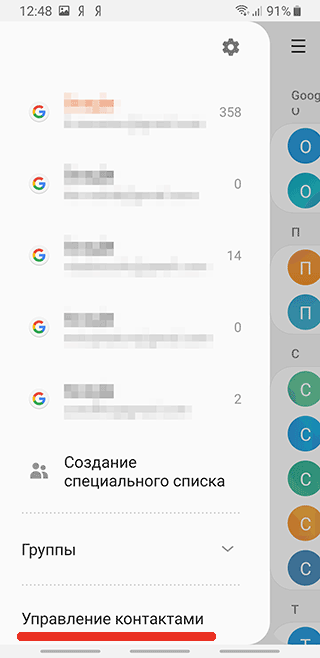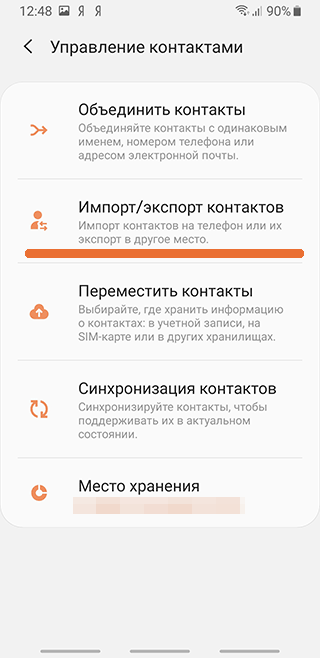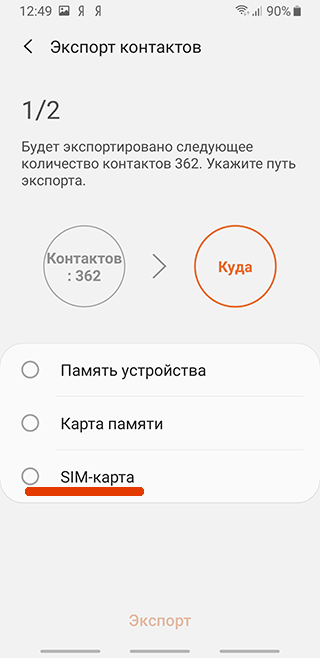Как в леново перенести контакты с телефона на сим карту: «Как скопировать контакты на сим карту?» – Яндекс.Кью – Как перенести контакты с телефона на СИМ карту
Как перенести контакты с телефона на симку
Если вы часто приобретаете новые модели телефонов, а для постоянного переноса контактов с помощью синхронизации или других методов нет времени и желания, тогда рациональным способом хранения станет копия контактов на СИМ-карте. В материале поделимся пошаговым алгоритмом, как выполнить копирование номеров на симку.
Зачем нужны копии контактов на SIM-карте
Контактные номера на СИМ-карте целесообразно хранить в таких случаях:
- При поочередном применении нескольких устройств, смартфонов или планшетов.
- С целью блокирования опции внесения новых контактов.
- Когда необходимо выполнить полное удаление сведений, а интернет-соединения для возобновления номеров нет.
- При обращении к сотрудникам сервисного центра.
- Если необходимо вставить симку в обычный телефон, в котором отсутствует опция передачи контактов через беспроводныйинтернет.
- При замене СИМ-карты.
Инструкция по перенесению контактов на SIM карту
Рассмотрим детально и пошагово, какие действия нужно выполнить для переноса контактов:
- Зайдите в справочник или книгу номеров, где имеется список телефонных номеров контактов.
- Отыщите и кликните кнопку с перечнем опций.
- Кликните опцию Импорт/Экспорт. Если таковой нет, кликните «Настройки».

- Затем экспортируйте контакты на СИМ-карту соответствующей командой.

- В новой странице отметьте контактные номера, которые нужно скопировать. Память сим-карт лимитирована и нередко не дает возможности хранить свыше 250 номеров.
- После выбора номеров, кликните функцию «Экспорт». Телефон уведомит о невозможности сохранения определенной информации, такой как музыкальные композиции, фото, заметки. Укажите подтверждение действия и ожидайте завершения процесса.
Выполнив данные 6 действий по алгоритму, вы выполните перенос контактов с телефона на СИМ-карту.
Как перенести контакты с телефона Андроид на симкарту: инструкция
Перенос контактов на симкарту – самый простой и быстрый способ их «резервного копирования». Кроме того, если смартфон сломается, вы сможете переставить симку в новый аппарат, даже старый кнопочный – и вся телефонная книга будет с вами. Я расскажу, как перенести контакты с Андроида на сим карту. Это достаточно просто, если выполнять всё в соответствии с пошаговой инструкцией.
Сколько номеров можно записать на сим карту
У сим карт есть свои особенности: формат памяти на них пока достаточно «древний», поэтому число записей ограничено. Конечно же, технологии и здесь не стоят на месте. Если вы знаете точный тип своей сим карты, а также то, совместима ли она с телефоном и с мобильным оператором, то чтобы перенести контакты на симку с Андроида, можете рассчитывать на такой объём памяти:
- SIM-карта: до 250 записей;
- R-UIM в сетях CDMA: около 300;
- USIM в сетях UMTS (3G, 4G): до 500 номеров.
При этом размер симкарты никак не влияет на её тип. Так что если вам такие технические аспекты неизвестны, то ориентируйтесь на 160-200 номеров: их точно удастся записать на карту. Также есть нюансы, связанные с длиной имени абонента – иногда старые симки обрезают его до 10 символов. Связано это и с оператором, и с моделью смартфона, и с видом карты. Например, проведя перенос контактов с Андроид на Симбиан при помощи сим карты, вы можете удивиться, увидев, как они будут отображаться на вашем Нокиа. Поэтому я рекомендую вам называть записи так, чтобы при обрезке имени вы всё так же понимали, чей это номер.


Как перенести контакты на симкарту: инструкция
Шаги, как перенести телефонную книгу, могут отличаться в разных версиях Андроида или в разных моделях устройства. Но принцип остаётся один и тот же, и действия ниже показывают, как перенести контакты с Андроида на сим карту Самсунг, Леново или любого другого телефона:
- Откройте на телефоне приложение «Контакты».
- Откройте «Опции». Это может быть либо специальная кнопка «Меню» в нижней части экрана, либо три точки в верхнем правом углу, либо надпись «Опции». Если затем появится ещё одно меню, выберите «Настройки».


- Нажмите на «Импорт/экспорт» либо на «Управление контактами».


- Выберите «Экспорт» и в качестве назначения – «Сим карта».


- Вы можете выбрать записи, которые вам нужно перенести – отметьте их галочками. Или выберите все номера, нажав соответствующую кнопку. После этого нажмите «Готово».


- Возможно, вы получите оповещение, что часть данных будет потеряна. Имеются в виду другие поля, кроме телефона и имени абонента, вроде электронной почты. Нажмите «Да».
- Выбранные записи будут скопированы на симку.
Теперь вы можете выключить свой Андроид телефон, изъять SIM и вставить её в другой телефон. Операционная система, тип и производитель аппарата при этом ничего не меняют: так можно перенести контакты в абсолютно любое устройство, поддерживающее симку.
Как скопировать контакты с телефона на сим-карту
Замена SIM-карты, даже если человек при этом сохранит тот же самый номер телефона и того же самого мобильного оператора, потребует от пользователя повторного занесения всех телефонных номеров всех контактов, так как телефонная книга на SIM-карте оказывается пустой. Далеко не каждый пользователь знает, как переносить контакты с телефона на SIM-карту.

Как перенести контакты с телефона на SIM-карту
Для чего вообще следует держать контакты на SIM-карте
Контакты собеседников будет достаточно рационально держать на SIM-карте в нескольких случаях:
- В случае поочередного использования нескольких смартфонов.
- Для того, чтобы предотвратить добавление новых и ненужных телефонных номеров.
- В том случае, когда пользователю мобильного телефона необходимо произвести очистку всех имеющихся данных для последующего восстановления контактов без интернета.
- При каждом обращении пользователя в сервисные центры.
- Если пользователю необходим обыкновенный кнопочный телефон, в котором нет передачи контактов посредством интернета или беспроводной сети.
И, конечно же, это необходимо в случае замены SIM-карты.
Рекомендуем прочитать: Почему не сохраняются фото на телефоне Андроид?
Почему перенос контактов на SIM-карту так важен
Если владелец телефона столкнулся с некоторыми сложностями во время переноса контактов, то процесс их сохранения на СИМ-карте очень важен. В большинстве случае проблемы переноса и сохранения контактов мобильных телефонов связаны с тем, что телефонные номера многие пользователи хранят одновременно в нескольких местах – на самой SIM-карте и во внутренней памяти телефона.
Однако самым правильным и самым лучшим вариантом будет хранить телефонные номера именно на SIM-карте, а не встроенных накопителях Андроид-устройства. Если пользователь сделает это, то во время перехода на другой телефон он сможет избежать большинства проблем.
Все те контакты, которые сохранены в памяти гаджета, не переносятся на новое устройство, а если учесть то, что сейчас пользователи меняют телефоны достаточно часто, то сохранение контактов на перемещаемую с телефона на сим-карту будет более рациональным решением.
Один из способов быстрого копирования контактов с телефона на SIM-карту – это приложение под названием Coolmuster Android Assistant. Правда, используется это приложение не в Андроид телефонах, а на компьютере или на яблочных устройствах. Однако именно оно способно копировать телефонные номера в доступных форматах с компьютера пользователя на устройство-андроид без каких-либо потерь данных об контактах.

Использование Google
Еще один интересный способ сохранения контактов на SIM-карте и телефоне – это использование стандартных Андроид настроек и Андроид контактов. Для этого необходимо сделать несколько простых действий:
- Открыть раздел с контактами и номерами телефонов на своем телефоне.
- Найти в меню пункт, в котором упоминается импорт сохранных данных (в зависимости от модели и от версии операционной системы наименование функции может незначительно отличаться).
- Указать источником копирования контакты телефонной книги телефона.
- Указать в виде конечного места переноса всех контактов СИМ-карту.
- Указать подходящие номера и необходимых людей с помощью проставления галочек.
На этом все – остается лишь одобрить выборы и запустить процедуру импортирования контактов и файлов.
При этом необходимо подчеркнуть также и то, что источниками информации при копировании контактов могут быть как специализированные файлы в телефонной памяти или же съемной SD-карты, так и аккаунты владельца телефонного устройства в сервисе Google. Во втором случае от пользователя также может потребоваться дополнительная авторизации, а также синхронизация.
В процессе импортирования информации о контактах из Gmail на СИМ-карту телефона крайне важно указать необходимые и нужные контакты, так как это позволит исключить копирование данных из мессенджеров, самой почты, а также всех остальных сторонних сервисов, так или иначе имеющих связь с Google.
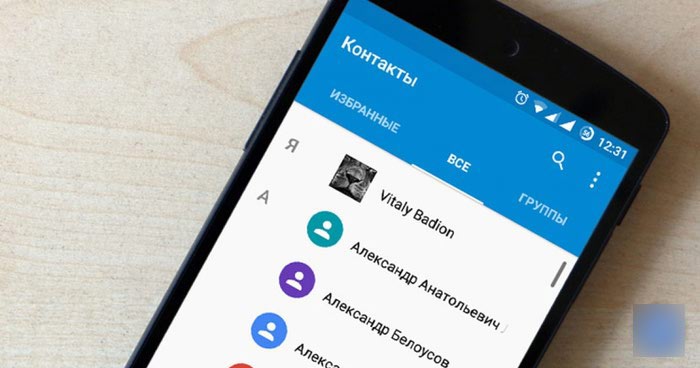
Импорт телефонных номеров и особенности процесса
Для того, чтобы произвести перенос контактных телефонных номеров своих родных, знакомых и друзей на только-только приобретенную СИМ-карту со своей старой СИМ-карту, необходимо для начала перенести контакты со старой СИМ-карты.
Эта процедура почти ничем значительным не отличается от той, что была описана выше, однако единственное отличие в данном случае заключается в том, что пользователю необходимо указать другие источники файла и другие конечные назначения. В общей картине этот процесс выглядит следующим образом:
- Открыть телефонную книгу или же справочник, в котором находятся все номера телефонов адресной книги.
- Найти там и нажать на кнопку выпадающего списка параметров.
- Выбрать из всего появившегося списка пункт импорта-экспорта (или настройки, если пункт импорт/экспорт в версии отсутствует).
- Поэтому этого нужно выбрать кнопку экспорта телефонных номеров на симку.
- Отметить в появившемся новом окне те контакты, которые необходимо перенести. Также важно учесть, что даже в современных СИМ-картах их вместимость по контактам ограничения 250 номерами.
После того, как все телефонные номера были выбраны, необходимо нажать на кнопку Экспорт. При этом, если в телефонных номерах есть фотография, музыка, заметки или что-либо иное, все это не будет сохранено во время переноса.
Читайте также: Почему на телефоне не отображаются входящие вызовы?
Несколько моментов, о которых стоит учесть
Во время копирования контактов на СИМ-карту необходимо помнить о нескольких важных моментах:
- В том случае, если имя человека было записано с использованием кириллицы, во время переноса имена таких контактов будет сокращено до нескольких (чаще всего до 6) символов, причем пробел тоже является символов. В итоге некоторые имена могут быть вообще неузнаваемы.
- Если во время копирования появляется ошибка, а контакт не был перенесен, пользователю необходимо сократить имя до 6 символов.
- Если у человека несколько номеров телефонов, то каждый будет сохраняться отдельно в отдельной строчке. По итогу на СИМ-карте будет 2 или больше номеров с одним и тем же именем.
- Данные об абоненте не будут сохранены и не будет перенесены.
Заключение
В данной статье мы рассмотрели все способы как перенести контакты с телефона на сим-карту. Если у вас не получается перенести номера? Напишите нам об этом мы обязательно поможем Вам!
Оценка статьи:

Как перенести контакты на сим карту андроид – INFO-EFFECT
На чтение 2 мин. Опубликовано
Привет! Сегодня я покажу вам, как можно очень просто и быстро перенести контакты на сим карту, на телефоне андроид. На любом смартфоне, есть функция по умолчанию, для экспорта или импорта контактов. Смотрите далее инструкцию и пишите комментарии, если вам что-то не понятно.
На главном экране своего смартфона, вам нужно нажать на кнопку Контакты. Если такого ярлыка, у вас нет на экране, найдите данное приложение через поиск, либо в списке всех приложений.
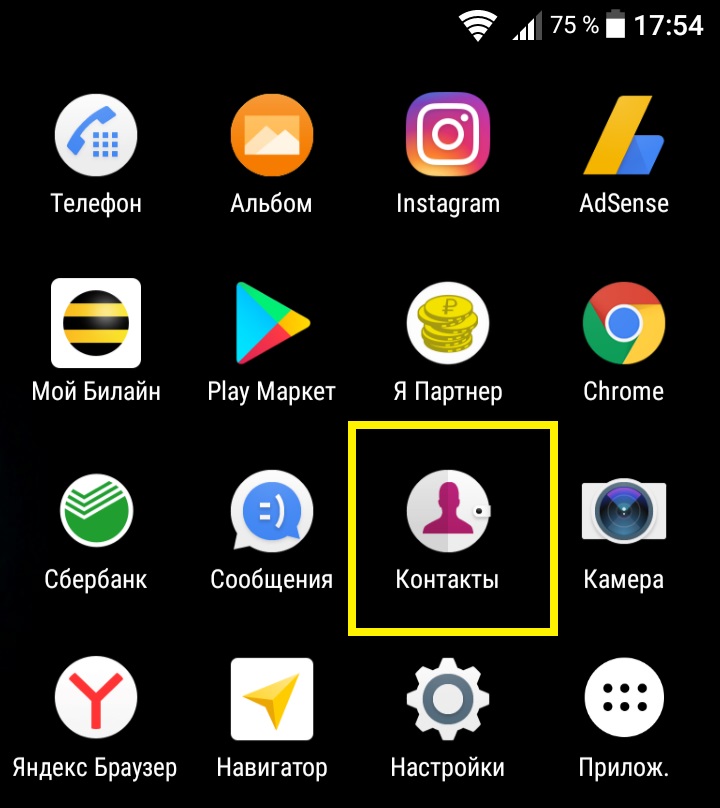
На странице всех контактов, вверху справа, нажмите на кнопку Свойства.
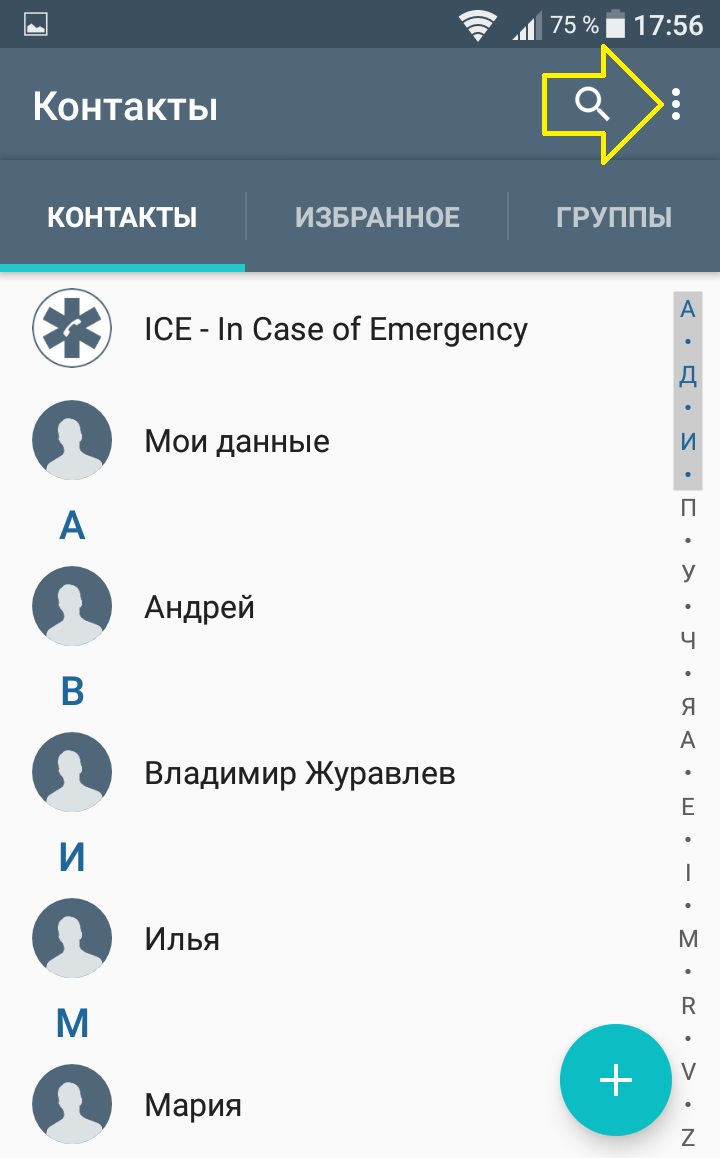
В открывшемся окне, нажмите на вкладку Экспортировать контакты.
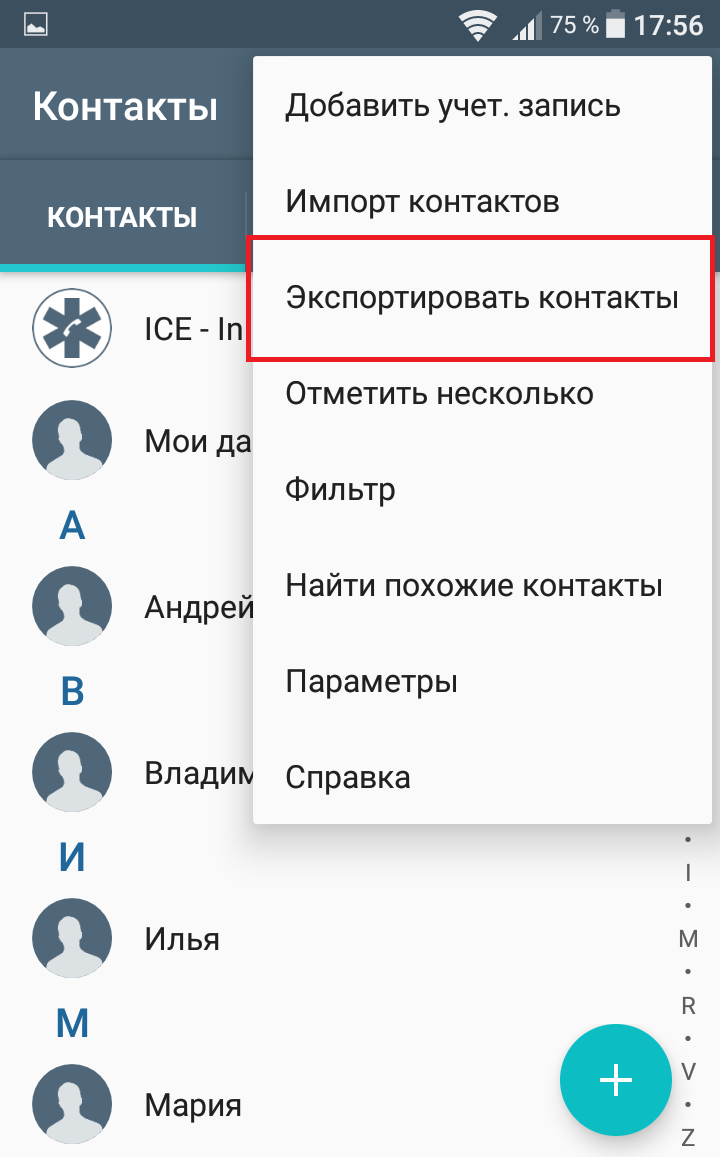
Далее, у вас откроется окно. Вам предложат два варианта, куда экспортировать контакты. На сим карту или жёсткий диск.
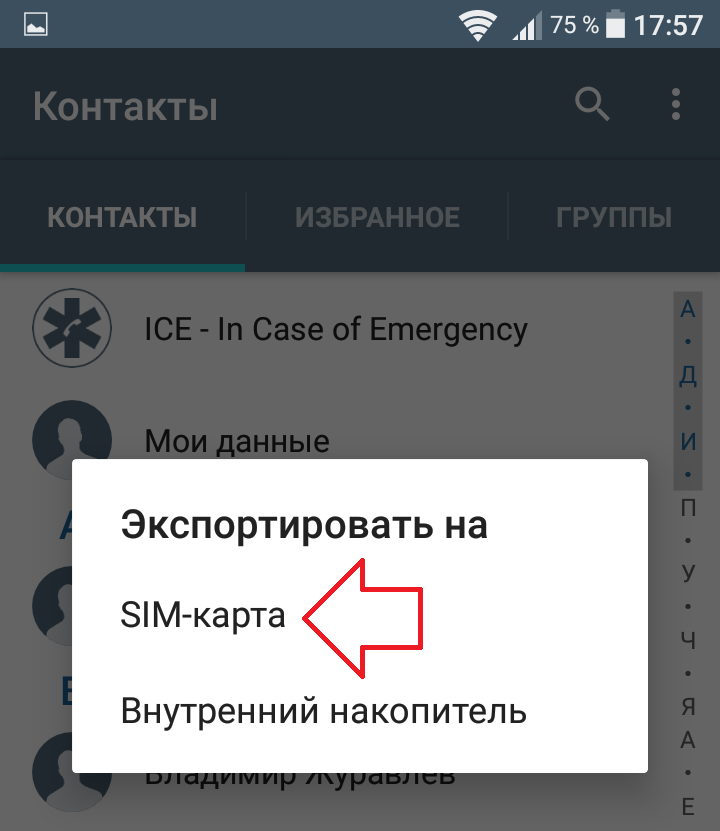
Затем, вам нужно отметить контакты, которые вы хотите перенести. Можно отметить сразу все. Вверху справа, нажмите на вкладку Экспортировать.
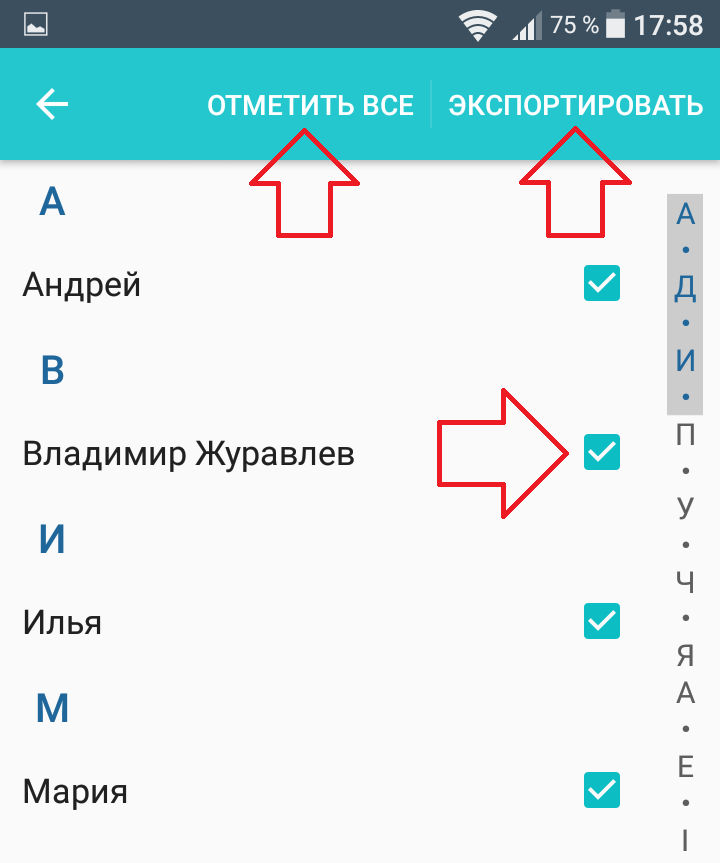
В открывшемся окне, вам предложат два варианта: Просто добавить эти контакты к уже существующим, либо заменить, то есть все имеющиеся контакты будут удалены и добавлены экспортируемые.
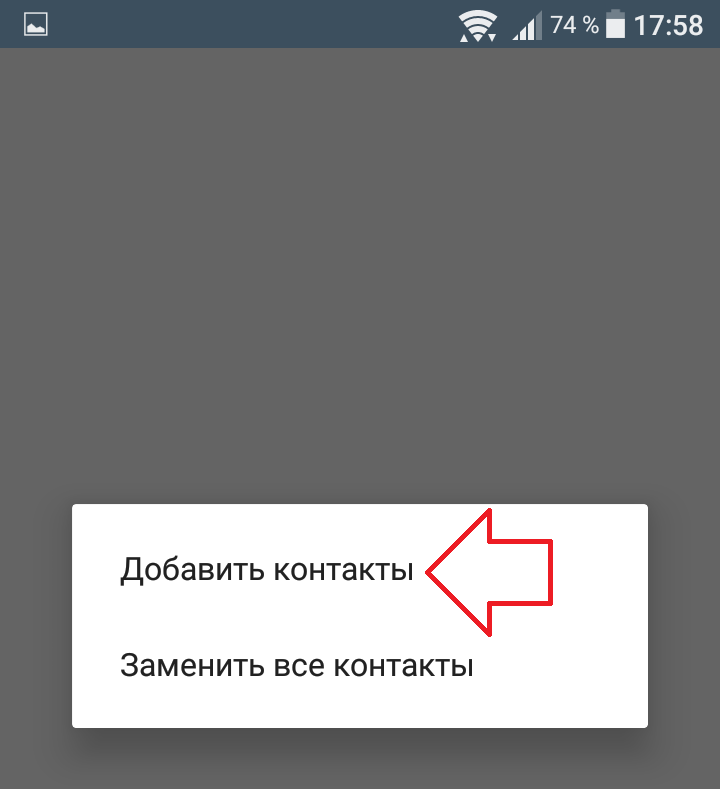
Всё готово. Контакты появятся на вашем телефоне.
Если у вас остались вопросы по данной записи, вам что-то не понятно, напишите свой комментарий внизу страницы. Вам обязательно ответят и помогут разобраться с вашим вопросом. Успехов Вам!
Как в Samsung перенести контакты с SIM на телефон – пошаговая инструкция [2019]
Перенести контакты с телефона на сим-карту можно несколькими способами. Чаще всего можно обойтись встроенными инструментами смартфона – то есть, нет надобности устанавливать дополнительный софт. Способы переноса контактов на симку могут отличаться в зависимости от версии Андроид, установленной на телефоне.
Содержание:
Перекидывать контакты на сим-карту телефона – удобно: после смены мобильного устройства на другое не будет проблем с переносом номеров в адресную книгу Андроид.
Перенос контактов на сим-карту в Андроид 9 выполняется следующим образом:
- С главного экрана необходимо перейти в адресную книгу с помощью специальной иконки или через “Настройки – Контакты”.

- Перейти в меню настроек Андроид, для этого достаточно щелкнуть на значок с тремя точками.
- Откроется меню с несколькими пунктами, среди них выбираем «Управление контактами».

- Откроется окно, где будут предложены доступные функции (объединение, импорт/экспорт, синхронизация, изменение места хранения по умолчанию). Выбираем пункт «Импорт/экспорт контактов».

- Чтобы перенести контакты с телефона на симку, необходимо выбрать пункт «Экспорт» – SIM-карта.

- Далее отметить контакты, которые нужно скопировать.
- Если требуется переместить на сим-карту все контакты из адресной книги, просто нажмите на кнопку «Скопировать все».
- Завершите процедуру, нажав на кнопку «Да» в открывшемся диалоговом окне.
Учитывайте, что при копировании на сим-карту переносятся только номер телефона и имя контакта. Скопировать фотографию, адрес электронной почты и прочие данные контакта не получится из-за ограничений сим-карты.
Совет: Можно поступить другим образом: восстановить контакты из резервной копии или синхронизировать новый телефон с аккаунтом Google. Как это сделать, читайте здесь. При этом, у вас не будет ограничений: можно скопировать email, адрес и прочие данные о контакте.
Видеоинструкция:
В более старых версиях Андроид копирование контактов на симку отличается от описанного выше. Чтобы информация о номерах на сим-карте была доступна на новом телефоне, необходимо:
- Перейти в телефонную книгу с помощью специального значка «Контакты» на домашнем экране.
- В правом верхнем углу нажать на пункт «Опции» (В некоторых ОС пункт «Опции» обозначается значком с тремя точками).
- В открывшемся меню выбрать пункт «Настройки».
- Выбрать контакты и в открывшемся меню нажать на пункт «Импорт/экспорт контактов».
- Нажмите на кнопку “Экспорт”. Андроид предложит выбрать место, куда требуется перенести контакты. Воспользуйтесь командой «Скопировать контакты с телефона на сим-карту».
- Подтвердите свое намерение скопировать контакты, нажав на кнопку «Да» в открывшемся окне.
- Отметьте контакты для переноса. Дальнейшие действия выполнятся автоматически.
Чтобы перенести контакты с телефона на сим-карту Samsung (либо на устройство любой другой марки) с версией операционной системы Андроид 4, необходимо:
- Перейти в раздел контактов с помощью специального значка на домашнем экране либо в меню.
- Перейти в настройки. Для этого необходимо нажать на кнопку «Меню», «Опции» или «…» в зависимости от модели телефона.
- В открывшемся окне выбрать пункт «Экспорт/импорт контактов».
- Далее выбрать «Экспорт на сим-карту».
- Выбрать контакты, которые нужно скопировать. Можно нажать на кнопку «Выбрать все», если требуется скопировать все контакты из телефонной книги.
- Внимательно прочитать и согласиться с условиями, при которых выполняется копирование данных с телефона на сим-карту.
Как и на других ОС, при копировании сохраняется только имя и номер телефона контакта.
После того, как был произведен импорт/экспорт контактов, можно переставить карточку в другой телефон – все номера телефонов будут сразу же доступны.
Чтобы новая информация о контактах была сохранена и в памяти телефона, нужно, соответственно, выполнить перенос данных с симки на смартфон. Для этого:
- Переходим в контакты через иконку на домашнем экране.
- В меню (открывается после нажатия на кнопку «Меню», «Опции» или «…» в зависимости от версии ОС, которая установлена на смартфоне) выбираем пункт «Настройки». В более новых версиях операционной системы Андроид необходимо выбрать пункт «Управление контактами».
- Выбираем «Экспорт/импорт контактов», далее «Импорт».
- Указываем, откуда нужно скопировать информацию (в нашем случае с сим-карты).
- Выбираем контакты, завершаем импорт.
После этих действий контакты будут сохранены в памяти телефона. Если вы поменяете симку, номера все равно будут доступны для просмотра.
Перенести контакты на сим можно не только с помощью встроенных инструментов телефона, но и через сторонний софт. Существуют также программы, позволяющие делать бэкап контактов. Преимущество бэкапа перед обычным копированием – часто удается сохранить не только имя и номер, но и дополнительную информацию.
- Titanium Backup. Приложение создает полную резервную копию адресной книги, в итоге не теряется никакая дополнительная информация по контактам. С помощью приложения контакты можно сохранить на карту памяти либо загрузить информацию в облако для последующего удобного доступа с любого мобильного устройства. Недостатки приложения: распространяется на платной основе, требует прав администратора.
- Dropbox. Приложение позволяет синхронизировать контактную информацию и сохраняет ее в облаке. Чтобы не потерять нужные сведения при смене телефона или прошивки, достаточно перейти в настройки программы и щелкнуть на пункт «Сохранять контакты».